
M1 Macにて Windowsを仮想化して操作することのできる「Parallels」。私も使用していますが、Mac上でWindowsやWindowsのアプリを起動でき、Mac / Windows間のコピペやファイルの共有などにも便利に利用しています。
今回、「Parallels Desktop 17 for Mac」がリリースとなり、16.5からバージョンアップ。Windows 11と macOS Montereyへの対応などの新機能のポイントを記載します。また、サブスクリプション版の16.5から17に更新しましたので、手順の大枠も掲載しました。
引用元
M1 Mac 仮想環境のWindows 10を11に更新するも、不具合・課題が多く運用に難あり(11/13時点)
Parallels Desktop 17の新機能
Parallels Desktop 17の新機能、16.5からバージョンアップした主なポイントは、「Windows 11とmacOS Montereyに対応」、「Windows のレジューム時間が最大 38% 短縮などの高速化」ですが、より具体的に記載すると以下となります。
- M1 MacでのParallels Desktop 16.5では、Winodws 10 ARM版に対応していましたが、Windows 11に正式対応(Windows 11の正式リリース後)
- TPMのシステム要件が厳しい Windows 11ですが、Windows 11向けの仮想TPMチップも用意されているようです。
- 仮想環境で macOS Montereyを動作させることも可能。Big Surをメインに、仮想環境にて Montereyをテストすることもできます。
- Windows のレジューム時間が最大 38% 短縮、M1 MacでのWindowsの起動は 最大 33% 高速化、M1上のディスクパフォーマンスが 最大 20% 向上。
▼上記1,2のWindows 11に正式対応することについて、その動作環境に期待しています。現在のWindows 10 ARM版をM1 Macに導入している方より、日本語入力ができないとの情報もあり(私の環境では日本語入力できています)、M1 MacでのWindows 11の環境に注目しています。
なお、Windows 10 ARM版と同じく、Windows 11 ARM版も (Windows 10から更新の)Insider Preview版での対応となるのか、あるいは 単体で購入可能か否かは、現時点では明確ではありません。

▼私はWindows 11の正式リリース前に、Insider Preview版をWindows PCに導入し試しています。ベンチマークスコアとしては、Windows 10よりも僅かに低いのですが、操作感は良好です。

上記5の高速化について、私のM1 MacBook Air / メモリ 8GBの環境では、Windows 10 ARM版の起動・レジュームにもどかしさを感じていました。以下のとおり、既に Parallesを16.5から17にアップデートしましたが、高速化のレポートはある程度 使い込んだうえで記載します。
Parallels Desktop 16.5から17へ更新してみた

上の画像はParallels Desktop 16.5 for Macの「Parallels Desktopについて」の画面(タスクバーのParallesのアイコンから遷移)ですが、サブスクリプション版を使用中の方は、17に無償で更新できます。
画像右下の「新バージョンにアップグレード」の押下により、Parallels サイト経由でインストールファイルのダウンロードが始まり、画面での指示に従い更新を行います。
▼更新ファイルのダウンロードは、Parallels サイトの以下の画面(一部抜粋)より行います。
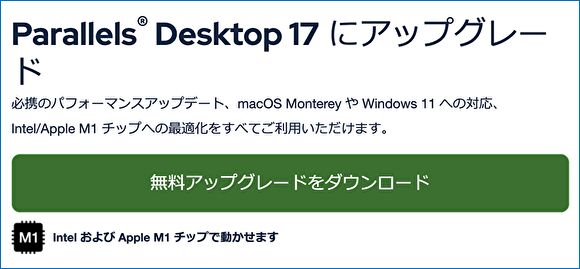
▼ダウンロードしたファイルを起動すると以下の画面となりますので、右下の「Parallels Desktopのインストール」を押下します。

▼バージョン 17への更新完了
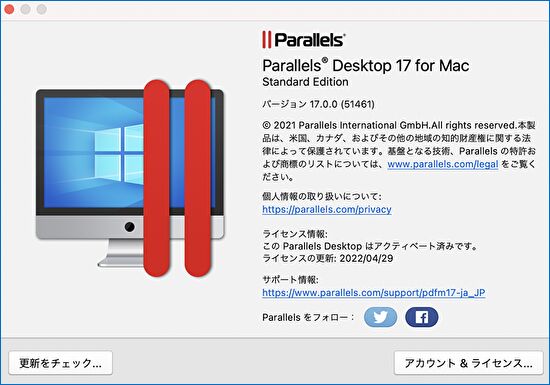
▼17に更新後に戸惑ったのが、Windows 10の画面がブラックアウトしたままとなったこと。「Parallels Tools」を更新することで解消するのですが、「Parallels Tools」を更新できずに困っていたところ、Windows 10の再起動により 以下の画面のとおりに自動的に更新が始まりました。これにより、ブラックアウトも解消です。
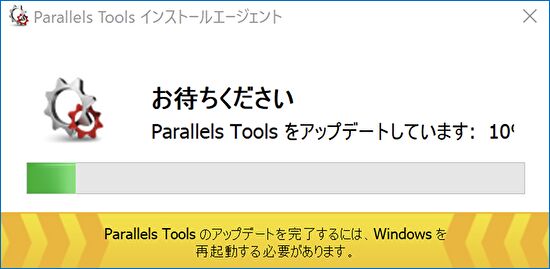
まとめ
M1MacでWindowsが動作するParallels Desktopが、16.5から17へバージョンアップとなり、「Windows 11とmacOS Montereyに対応」、また、「Windows のレジューム時間が最大 38% 短縮などの高速化」を特徴としています。
私は 16.5から17への更新直後であり、「高速化」などについては一定期間の使用後にあらためてレポートします。
▼Parallels 公式サイトはこちら
Parallels Desktop for Mac、公式サイト
![]()
▼Parallels Desktop 17でのWindows 10の起動時間とレジューム時間を計測してみました。




コメント